آموزش فارسی word – قسمت سیزدهم(Building Block)
سلام
با قسمت سیزدهم از آموزش های نرم افزار ورد در خدمتتون هستیم، در جلسه قبل با Tab ها آشنا شدیم و یاد گرفتیم که Tab ها برای چه کاری مناسب هستند، حال در این جلسه با Building Block آشنا میشویم، پس در ادامه با بپرسم همراه باشید.
آموزش:
شاید برای شما هم پیش آمده باشد تا بخواهید عبارت هایی مثل بسم الله و عبارت هایی به این شکل که روزانه ممکنه در نوشتن زیاد بهش احتیاج پیدا کنیم را بتونید خیلی سریع و با چند کلیک در سند بنویسید.
نرم افزار Word این امکان را به شما میدهد که از عبارت مورد نظر یک Building Block ساخته و نامی را برای آن انتخاب کنید و سپس در حین کار با وارد کردن آن نام و با استفاده از کلید F3 عبارت مورد نظر را وارد کنید.
- برای این کار متنی که میخواهید از آن یک Building Block بسازید را نوشته و سپس آن را به حالت انتخاب در بیارید.
- سپس از سربرگ Text گزینه Quick Parts را انتخاب کنید و از زیر منو گزینه Save Selection to Quick Part Gallery را انتخاب کنید.
- حال در پنجره باز شده یک نام برای Building Block انتخاب و در قسمت Description اگر خواستید توضیحی هم برای Building Block بنویسید و در نهایت Ok را بزنید.
حالا برای استفاده از Building Block ی که ساختید می توانید به منوی Quick Parts مراجعه کنید.
و برای نمایش و دسترسی به تمام Building Block ها می توانید از زیرمنوی Quick Parts گزینه Buildimg Blocks Organizer را انتخاب کنید.
آموزش این بخش هم نیز به پایان رسید، امیدواریم این آموزش نیز برای شما مفید بوده باشه 🙂
مشکلی یا سوالی در رابطه با این مطلب داشتید، در سایت بپرسید ، پاسخگوی سوالات شما هستیم.
موفق باشید.






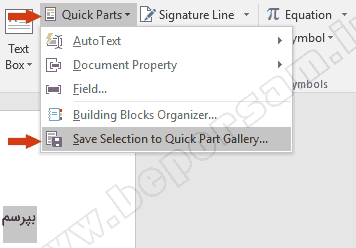
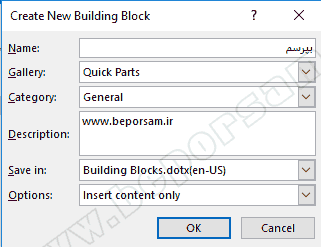
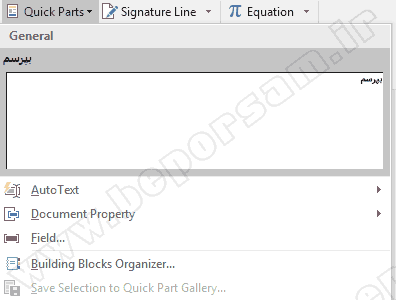


ارسال نظر
شما باید وارد شوید یا عضو شوید تا بتوانید نظر ارسال کنید